Añadir URLs de seguimiento de pedidos en tu Tienda Online
¿Tienes una tienda online y deseas proponer un número de seguimiento para que el cliente (¡y tu!) pueda seguir la entrega de su paquete?
Este tutorial explica cómo proporcionar las URLs de seguimiento y cómo administrar los números de pedido específicos del paquete.
Así podrás seguir el paquete desde el manager de tu página web. El cliente lo podrá seguir con un enlace enviado vía e-mail y/o desde la página de detalles de su pedido, habiéndose conectado a su cuenta de tu sitio web.
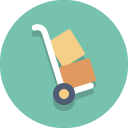
Configurar la URL de seguimiento según el transportista de tu tienda en línea
Asocia cada transportista con un formato de URL específico para el seguimiento de los paquetes que entrega. Para hacerlo, debes indicar esta URL en los ajustes de cada transportista de tu tienda en línea.
Modifica el transportista afectado en Módulos > Tienda > Ajustes > Transportistas.
Pongamos como ejemplo el transportista Correos. Para este transportista la URL de seguimiento será:
http://www.correos.es/comun/localizador/track.asp?accion=LocalizaUno&ecorreo=&numero=@
La arroba (@) sirve de “joker” y se remplazará por el número único del paquete enviado a tu cliente. Este número se especifica en la página de gestión de cada pedido.
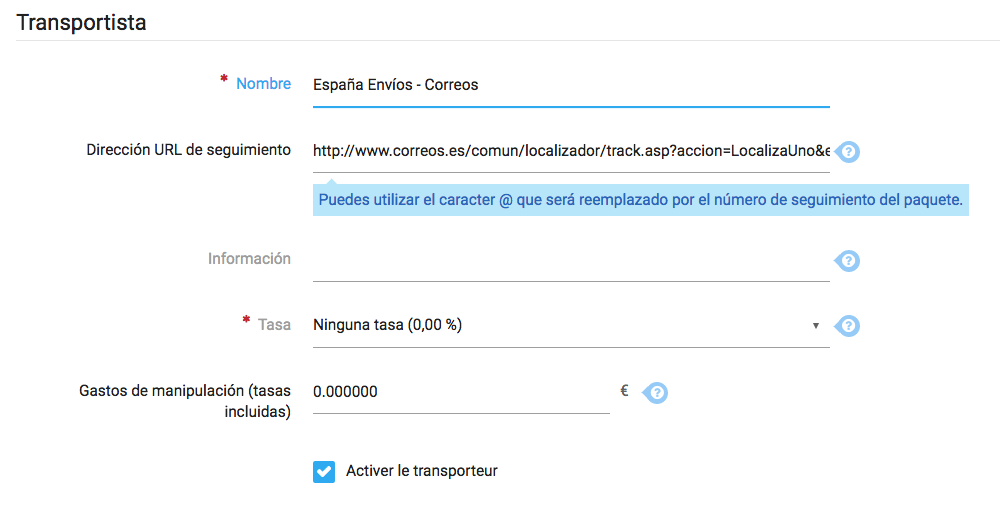
Ingresar el número del paquete de un pedido
Al enviar un paquete, puedes ingresar el número de envío ligado a este pedido. Para después, enviar el enlace de seguimiento al cliente por correo electrónico.
Para hacerlo, dirigete a Módulos > Tienda > Pedidos y haz clic los “Detalles” del pedido afectado.
Una vez el estado del pedido pasa a “Enviado”, un campo textual aparecerá. En este campo “Número de seguimiento del transportista” podrás indicar el número del paquete.
En el ejemplo, hemos añadido un número de seguimiento proporcionado para este envío por el transportista correspondiente (Correos) : 8J13257432657. Cuando validemos el cambio de estatuto de pedido, se enviará un mail al cliente para informarle de este nuevo estado. La URL de seguimiento aparecera en este mail.
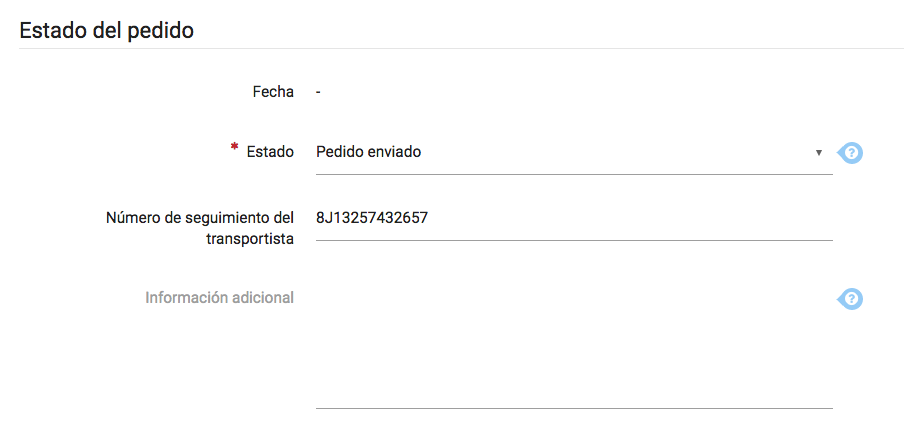
Seguir el camino de un paquete
Seguir la entrega de un paquete como webmaster:
Para seguir el envío de un paquete, entra en la página del pedido en Módulos > Tienda > Pedido y haz clic en el botón “Detalles” del pedido en cuestión.
El enlace con el número de seguimiento se encuentra en el Historial del pedido en la parte baja de la página.
Haz clic en este enlace para acceder al seguimiento de paquetes en la página del transportista.
Seguir el envío de un paquete como cliente:
Una vez cambiado el estado del pedido en el manager a “Enviado” e indicado el número de seguimiento del pedido, el cliente recibirá un mail con un enlace de seguimiento del paquete.
Haciendo clic en el enlace el cliente será redirigido hacia el sitio de seguimiento de envíos del transportista.
El cliente también podrá acceder a este enlace desde tu página web, consultando el Historial de su pedido.
Los transportistas y los enlaces de seguimiento
Aquí los principales transportistas y su enlace de seguimiento con el “joker” : @
Antes de todo, no dudes en hacer una prueba con un número de envío.
Correos
http://www.correos.es/comun/localizador/track.asp?accion=LocalizaUno&ecorreo=&numero=@
Seur
http://www.seur.es/buscar-envio.do?identificadorEnvio=@
MRW
http://www.mrw.es/seguimiento_envios/MRW_resultados_consultas.asp?modo=nacional&envio=@
DHL
CHRONO EXPRESS
https://www.chronoexpres.com/chronoExtraNET/env/verEnvio.seam?s=@
FedEx
https://www.fedex.com/fedextrack/?tracknumbers=@
Conclusión
Con los status de pedidos personalizables, podrás añadir un estado “enviado”, por ejemplo, para cada pedido entregado. Podrás enviar un mensaje personalizado a los clientes para fidelizarlos y/o simplemente agradecerles por haber comprado en tu tienda.